Ce sont certes les vidéos colorées et les effets visuels qui inciteront les gens à cliquer et à regarder vos vidéos TikTok, mais il faut reconnaître que le son est tout aussi ( sinon plus) important et peut marquer la différence entre une vidéo virale et un "échec". L'ajout d'un son de qualité à votre vidéo contribuera à enrichir le ressenti du spectateur en créant le ton et l'émotion appropriés.
Par exemple,
Si vous réalisez une vidéo comique, vous pourriez ajouter de la musique et des sons joyeux ; ou si vous réalisez une vidéo intéressante sur un animal de compagnie avec une fin insolite, utilisez des sons chargés de suspense qui retiendront l'attention du public jusqu'à ce que le dénouement soit révélé.
Ainsi,
Les chaînes TikTok à succès savent que le son est au cœur de toute super vidéo et elles en tirent pleinement parti en ajoutant systématiquement des sons pertinents pour optimiser leur contenu. Les vidéos avec un bon son, sont non seulement agréables à regarder mais sont également plus "partageables" et peuvent contribuer à établir un lien fort entre vos followers et vos contenus vidéo.
Alors, comment faire un son sur TikTok (notamment vos propres sons et effets sonores spéciaux) ?
Cet article vous montrera comment ajouter vos propres sons, ainsi que des effets sonores de haute qualité à vos vidéos TikTok. Si le sujet vous intéresse, poursuivez votre lecture ...
- Partie 1. Comment ajouter du son sur TikTok en seulement 3 clics ?
- Partie 2. Comment réaliser un effet sonore spécial (bip sonore, etc.) pour TikTok ?
[Guide] Comment ajouter du son sur TikTok en seulement 3 clics ?
Par le passé, les utilisateurs de TikTok pouvaient télécharger leur propre musique et leurs propres sons, mais en raison de questions liées aux droits d'auteur, cette option n'est plus disponible sur l'application. Par conséquent, si vous souhaitez ajouter une musique ou un son à TikTok, vous pouvez procéder comme suit :
Étape 1. Appuyez sur l'icône "+" pour télécharger la vidéo que vous souhaitez publier sur le TikTok. Vous trouverez ici la possibilité de recadrer votre vidéo afin de supprimer les parties indésirables. Vous pouvez également retourner votre vidéo ou changer la vitesse de lecture à 0,5X ou 2X. Si les paramètres vous conviennent, appuyez sur "Suivant".
Étape 2. Appuyez sur "Sons" au bas de votre écran pour ouvrir la bibliothèque audio TikTok. Parcourez les différents sons à l'aide de la barre de recherche, du menu Playlist ou de l'outil Découvrir. Lorsque vous trouvez le son idéal, ajoutez-le à votre vidéo en cliquant sur "Utiliser ce son" ou en cochant la case correspondante.
Étape 3. Faites jouer votre vidéo avec l'audio ajouté pour la visualiser. Si vous souhaitez égaliser les niveaux de volume, appuyez sur l'icône "v" dans le haut de votre écran et sélectionnez "Volume".
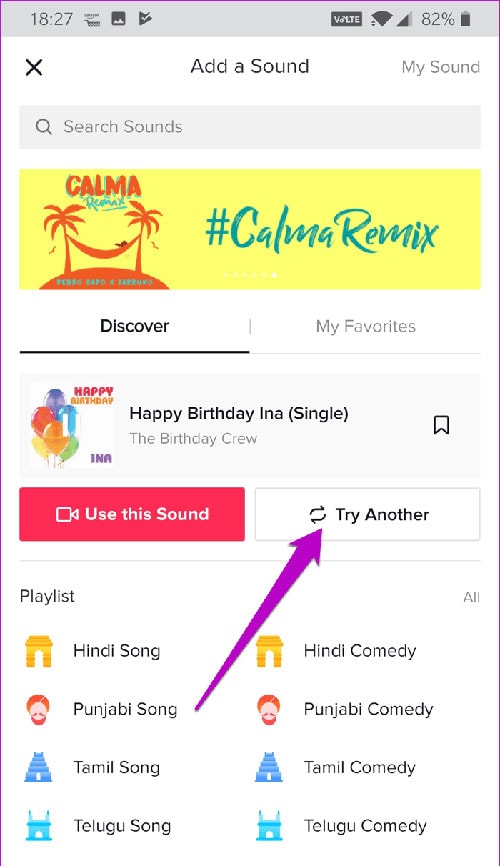
NOTE: Si vous voulez rehausser davantage le son, une option d'effets de voix est disponible sur le haut de votre écran. Vous pouvez appliquer ici divers effets sonores drôles qui déformeront l'audio. Parmi les options, on trouve Chipmunk, Baritone, Vibrato, Electronic, Echo, Mic, Helium et Giant. La distorsion audio sera appliquée à la fois au son original et au son ajouté.
Étape 4. Une fois que vous avez effectué tous les réglages énumérés ci-dessus, vous pouvez saisir un nom et un descriptif pour votre vidéo et la publier comme bon vous semble.
Comment ajouter des effets sonores de haute qualité aux vidéos TikTok ?
De nombreux utilisateurs de TikTok estiment que la bibliothèque de sons de l'appli n'offre pas le son parfait qu'ils souhaitent incorporer à leurs vidéos. Donc, si vous êtes face à un problème similaire, cette solution simple vous permettra d'ajouter n'importe quelle chanson ou son à vos vidéos TikTok.
Ici, il vous faut utiliser un programme appelé "Filmora Video Editor". Grâce à lui, vous pouvez accéder à plus de 51 musiques ou effets sonores gratuits intégrés, notamment bip sonore, clichés de caméra, klaxon de voiture, etc. Et vous pouvez également télécharger gratuitement des séquences musicales des archives de films. Toutes les ressources de cette bibliothèque sont entièrement compatibles avec Filmora Video Editor.
Comment créer vos propres sons TikTok avec Filmora Video Editor ?
Étape 1. Téléchargez, installez et lancez Filmora Video Editor sur votre PC ou Mac. Vous verrez alors s'afficher une interface comme ci-dessous. Changez le format d'image à "9:16" et cochez "Nouveau projet" et faites un glisser-déposer de la vidéo que vous souhaitez partager sur TikTok dans le programme pour l'éditer.

Étape 2. Faites glisser et déposez la vidéo dans la timeline, puis cliquez sur "Audio" dans le menu en haut de page. Vous pouvez à présent choisir un effet sonore dans la bibliothèque.
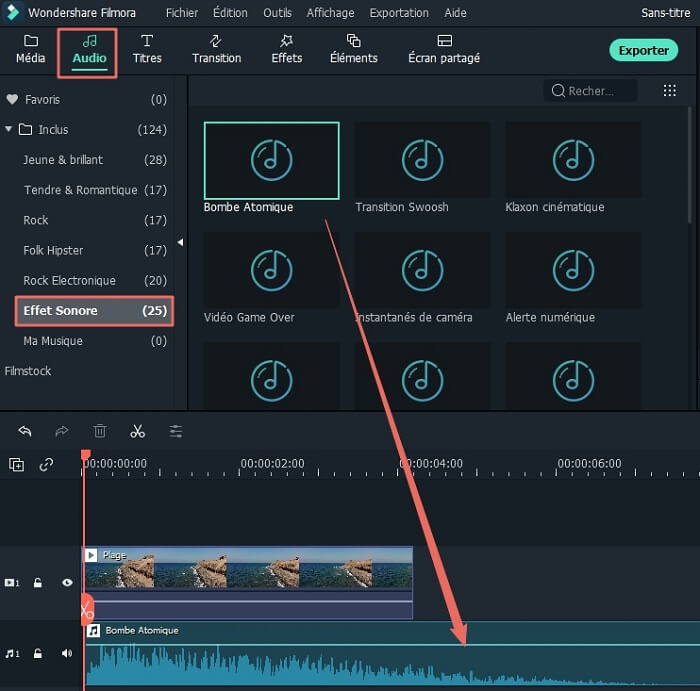
[Alternative] Si vous souhaitez ajouter votre propre son à la vidéo ou ajouter votre bibliothèque musicale personnelle pour l'édition, vous pouvez utiliser la fonction " Enregistrer la voix off " pour enregistrer votre voix ou importer directement votre fichier audio enregistré, vos musiques, etc. dans le programme en guise d'effets sonores TikTok.
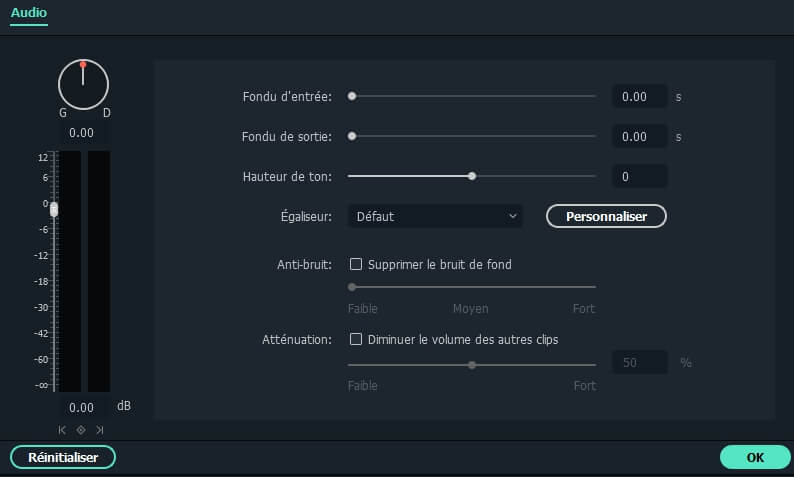
Étape 3. Vous pouvez alors cliquer sur le bouton "Exporter" pour choisir un format compatible TikTok et ouvrir l'appli TikTok sur votre téléphone, puis télécharger la vidéo éditée sur votre compte.

Conclusion
Bien que TikTok offre une sélection intéressante de musiques et de sons, la bibliothèque reste limitée pour de nombreux utilisateurs. Par ailleurs, si vous désirez utiliser de la musique ou des fichiers audio que vous avez vous-même enregistrés, vous constaterez que TikTok ne le permet pas.
Par conséquent, si vous souhaitez créer une vidéo TikTok de haute qualité, je vous recommande vivement de recourir à un outil de montage vidéo professionnel comme Filmora Video Editor pour personnaliser vos clips vidéo.
Bonus:
Afin de vous faciliter vos premiers pas avec Filmora Video Editor, j'ai résumé plusieurs guides simples à votre intention :
- [Guide complet] Comment éditer une vidéo sous différents aspects
- Comment choisir un effet de transition adéquat pour la vidéo
- Comment utiliser la fonction écran vert dans Filmora Video Editor
Contactez notre équipe de support pour obtenir une solution rapide>





